เมื่อผู้ใช้ระบบปฏิบัติการ Windows XP มีปัญหาในการแสดงแถบงาน โดยเฉพาะเมนู "เริ่ม" แสดงว่าใช้วิธีทั้งหมด เพราะความล้มเหลวในระบบทำให้ตัวเองรู้สึกได้เสมอ และปัญหานี้ก็ปรากฏให้เห็นในเวลาที่ไม่เหมาะสมที่สุดเช่นเคย

จำเป็น
จัดการการตั้งค่าเมนูเริ่มและรีจิสทรีของคุณ คุณต้องใช้ซอฟต์แวร์ nircmd ด้วย
คำแนะนำ
ขั้นตอนที่ 1
มีหลายวิธีในการซ่อนหรือซ่อนเมนูเริ่ม แต่ละวิธีเป็นสากล อาจใช้เวลาสองสามนาทีในการดำเนินการตามขั้นตอนเหล่านี้ วิธีที่ง่ายที่สุดในการเปลี่ยนฟังก์ชันการแสดงเมนูเริ่มคือการตั้งค่าแถบงาน ในการทำเช่นนี้ไปที่การตั้งค่าเมนู "เริ่ม": คลิกขวาที่เมนู "เริ่ม" - เลือก "คุณสมบัติ" ซึ่งจะเปิดหน้าต่างคุณสมบัติแถบงานและเมนูเริ่ม ในส่วน "ออกแบบแถบงาน" ให้ทำเครื่องหมายที่ช่องถัดจาก "ซ่อนแถบงานโดยอัตโนมัติ" คลิก "ตกลง" ทันทีที่คุณปิดหน้าต่างการปรับแต่งเมนูเริ่ม แถบงานจะซ่อนโดยอัตโนมัติ โดยซ่อนอยู่ที่ด้านล่างของหน้าจอ ในการดูแถบงาน ให้เลื่อนเคอร์เซอร์ไปที่ด้านล่างของหน้าจอ - แถบงานจะปรากฏบนหน้าจอโดยอัตโนมัติ
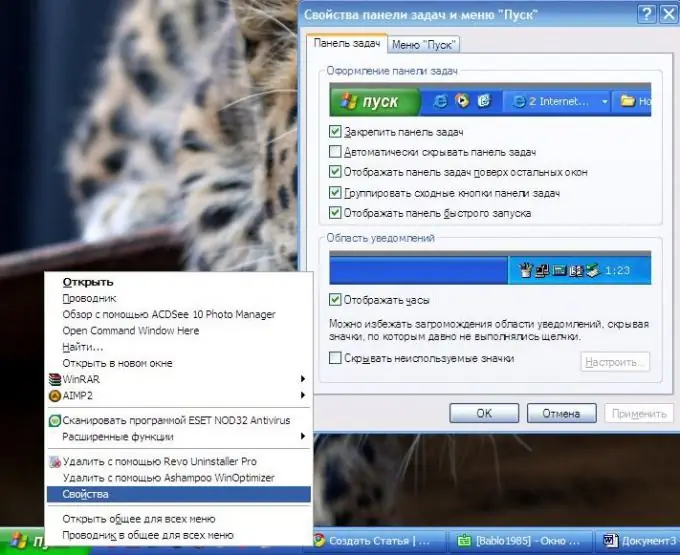
ขั้นตอนที่ 2
วิธีก่อนหน้านี้ช่วยให้คุณสามารถซ่อนแถบงานได้ชั่วขณะหนึ่ง หากต้องการซ่อนแถบงานอย่างสมบูรณ์ คุณสามารถใช้โปรแกรมพิเศษ nircmd โปรแกรมไม่จำเป็นต้องติดตั้งมีน้ำหนักไฟล์ต่ำซึ่งช่วยให้คุณไม่ต้องโหลด RAM ของคอมพิวเตอร์ โปรแกรมเริ่มต้นก่อน จากนั้นบรรทัดคำสั่งจะเริ่มขึ้น คำสั่งที่จำเป็นจะถูกป้อนลงในบรรทัดคำสั่ง หลังจากป้อนคำสั่ง คุณจะสามารถสังเกตการเปลี่ยนแปลงที่จำเป็นได้
เรียกใช้ไฟล์ "nircmd.exe" ซึ่งอยู่ในไฟล์เก็บถาวรของโปรแกรม คุณจะเห็นกล่องโต้ตอบที่มีปุ่มสองปุ่ม อย่าปิดหน้าต่างนี้จนกว่าคุณจะป้อนคำสั่ง จากนั้นเราเปิดบรรทัดคำสั่ง: เมนู "เริ่ม" - "เรียกใช้" - "cmd.exe" ป้อนคำสั่ง "nircmd win hide class" Shell_TrayWnd " - กด Enter คุณจะเห็นว่าแถบงานหายไปจากหน้าจออย่างสมบูรณ์ จากนั้นคลิกตกลงในหน้าต่าง nircmd หากต้องการส่งคืนแถบงาน ให้เรียกใช้ nircmd - เรียกใช้บรรทัดคำสั่ง - ป้อนคำสั่ง "nircmd win show class" Shell_TrayWnd " - Enter

